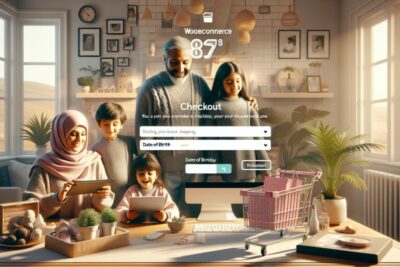
Los productos variables en WooCommerce son esenciales para cualquier tienda en línea que busque ofrecer una experiencia de compra rica y personalizada. Al permitir a los clientes elegir entre diferentes opciones de un mismo artículo, como colores y tamaños, se facilita la gestión del inventario y se mejora la satisfacción del usuario.
En esta guía de productos variables en WooCommerce, revisaremos cómo crear, gestionar y optimizar estos productos para maximizar su potencial en tu tienda en línea.
- ¿Cómo crear un producto variable en WooCommerce?
- ¿Qué son los productos variables en WooCommerce?
- ¿Cómo añadir atributos a un producto variable en WooCommerce?
- Pasos para crear variaciones de productos en WooCommerce
- ¿Cuáles son las mejores prácticas para productos variables en WooCommerce?
- ¿Cómo optimizar la experiencia del usuario con productos variables en WooCommerce?
- Preguntas relacionadas sobre productos variables en WooCommerce
¿Cómo crear un producto variable en WooCommerce?
Para crear un producto variable en WooCommerce, primero debes acceder al panel de administración de tu tienda. Desde ahí, elige la opción "Añadir nuevo" en la sección de productos. Después, selecciona "Datos del producto". Aquí, es vital elegir la opción "Producto variable" en el menú desplegable.
A continuación, debes añadir atributos que definirán las variaciones. Estos atributos pueden ser tanto globales como personalizados. Los globales son aquellos que ya has creado en la sección de atributos de WooCommerce. Si optas por crear atributos nuevos, asegúrate de incluir las opciones necesarias para cada variación.
Finalmente, crea las variaciones. Puedes hacerlo manualmente o dejar que WooCommerce las genere automáticamente. Cada variación puede tener propiedades específicas, como precios y niveles de inventario. Esta flexibilidad te permite gestionar de manera eficiente los productos variables, asegurando que cada cliente encuentre la opción que mejor se adapte a sus necesidades.
¿Qué son los productos variables en WooCommerce?
Los productos variables en WooCommerce son aquellos que tienen múltiples variaciones de un mismo artículo, permitiendo a los clientes elegir entre diferentes características. Este tipo de producto es especialmente útil para artículos que vienen en varias opciones de color, tamaño o material.
Al ofrecer productos variables, no solo facilitas la experiencia de compra, sino que también puedes incrementar tus ingresos. Por ejemplo, en lugar de listar cada variación como un producto separado, puedes combinarlas bajo un único listado, lo que simplifica la navegación y mejora la presentación del producto.
Además, los productos variables posibilitan una mejor gestión del inventario. Puedes establecer niveles de stock para cada variación, lo que ayuda a mantener un control más preciso sobre lo que tienes disponible para la venta.
¿Cómo añadir atributos a un producto variable en WooCommerce?
Para añadir atributos a un producto variable, primero dirígete a la sección de "Datos del producto" al editar o crear un nuevo producto. Haz clic en la pestaña "Atributos".
Aquí, puedes crear atributos nuevos o seleccionar atributos ya existentes. Si decides crear nuevos, asegúrate de definir un nombre y las opciones correspondientes. Por ejemplo, si estás añadiendo un atributo de "Color", las opciones podrían ser "Rojo", "Verde" y "Azul".
Una vez que los atributos estén definidos, es importante marcar la casilla que indica que estos atributos se utilizarán para variaciones. Luego, guarda los cambios. Esto permitirá que WooCommerce utilice estos atributos para crear las diferentes variaciones del producto.
Pasos para crear variaciones de productos en WooCommerce
Crear variaciones de productos en WooCommerce es un proceso sencillo, pero requiere atención a los detalles. Aquí te dejamos un resumen de los pasos a seguir:
- Accede a la sección "Datos del producto" y selecciona "Producto variable".
- Añade atributos y asegúrate de que estén marcados para variaciones.
- Dirígete a la pestaña "Variaciones" y selecciona "Añadir variación".
- Define las propiedades de cada variación, como precio, SKU e inventario.
- Guarda los cambios y publica el producto.
Estos pasos te permitirán gestionar de manera positiva las variaciones de tus productos. Cada variación puede tener características únicas, lo que ofrece a los clientes más opciones y facilita un proceso de compra más personalizado.
¿Cuáles son las mejores prácticas para productos variables en WooCommerce?
Al gestionar productos variables en WooCommerce, es esencial seguir algunas mejores prácticas para asegurar una experiencia de usuario óptima. Aquí te dejamos algunas recomendaciones:
- Utiliza imágenes de alta calidad: Asegúrate de que cada variación tenga imágenes claras y atractivas.
- Establece precios competitivos: Investiga precios de productos similares para asegurarte de que estás ofreciendo una buena relación calidad-precio.
- Incluye descripciones detalladas: Cada variación debe tener una descripción específica que resalte sus características.
- Gestiona el inventario cuidadosamente: Asegúrate de que los niveles de stock sean precisos para evitar decepciones en los clientes.
Implementar estas prácticas no solo mejorará la presentación de tus productos, sino que también puede incrementar tus ventas y la satisfacción del cliente.
¿Cómo optimizar la experiencia del usuario con productos variables en WooCommerce?
Optimizar la experiencia del usuario al utilizar productos variables es clave para mantener la atención de los clientes. Aquí hay algunas estrategias positivas:
Primero, asegúrate de que el proceso de selección de variaciones sea intuitivo. Los clientes no deberían tener que buscar demasiado para encontrar la opción que desean. Utiliza botones o menús desplegables claros para que la navegación sea sencilla.
Otra recomendación es mostrar claramente la disponibilidad de cada variación. Si un color o tamaño específico no está disponible, indícalo de manera visible. Esto ayudará a evitar frustraciones.
Además, considera añadir una opción de comparación para que los clientes puedan evaluar las diferencias entre las variaciones de forma más fácil. Esto puede ser especialmente útil para productos con características técnicas.
Preguntas relacionadas sobre productos variables en WooCommerce
¿Cómo subir productos variables en WooCommerce?
Subir productos variables en WooCommerce implica seguir un proceso similar al de los productos simples. Primero, debes dirigirte a la sección de productos en el panel de administración. Desde allí, selecciona "Añadir nuevo" y, en "Datos del producto", elige "Producto variable".
Después, añade los atributos y variaciones correspondientes. Recuerda que cada variación puede tener propiedades únicas, como precio e inventario. Una vez que hayas ingresado toda la información necesaria, simplemente guarda y publica el producto. Este proceso sencillo garantiza que tus productos variables estén disponibles para los clientes rápidamente.
¿Qué es un producto variable en WooCommerce?
Un producto variable en WooCommerce es un tipo de producto que permite ofrecer diferentes opciones dentro de una misma entrada, como tallas, colores o estilos. En lugar de crear múltiples listados para cada variación, los productos variables posibilitan gestionar todas las opciones bajo un solo producto, lo que simplifica la experiencia de compra.
Esta funcionalidad es ideal para tiendas en línea que desean ofrecer una amplia gama de opciones sin sobrecargar a los clientes con múltiples listados. Al organizar las variaciones de esta manera, también se facilita el manejo del inventario y la actualización de precios.
¿Cuáles son los productos variables?
Los productos variables son aquellos que presentan múltiples variaciones de un solo artículo. Por ejemplo, una camiseta que está disponible en diferentes colores y tamaños es un buen ejemplo de un producto variable. Cada combinación de atributos crea una variación única del producto, lo que permite a los clientes elegir la que mejor se adapte a sus preferencias.
Esta clasificación es esencial en el comercio electrónico, ya que ayuda a presentar de manera clara las opciones disponibles, mejorando la experiencia de compra y aumentando las posibilidades de conversión.
¿Cómo cambiar la visualización del precio variable del producto de WooCommerce?
Para cambiar la visualización del precio variable en WooCommerce, puedes hacerlo mediante ajustes en la configuración del producto. Primero, accede a "Datos del producto" y asegúrate de que las variaciones están creadas correctamente. Luego, en la pestaña de "Variaciones", puedes definir cómo se mostrará el precio.
Puedes optar por mostrar el precio más bajo, el más alto o un rango de precios que refleje las variaciones. Asegúrate de que esta información sea clara para los usuarios. Una visualización positiva del precio puede influir en la decisión de compra de los clientes.
Si quieres conocer otros artículos parecidos a Guía de productos variables en WooCommerce puedes visitar la categoría WooCommerce.
Deja una respuesta







Otros temas WordPress interesantes...